Linux环境下PicGo-core、GitHub图床、Typora|inux云笔记
本文最后更新于 2024年12月29日 晚上
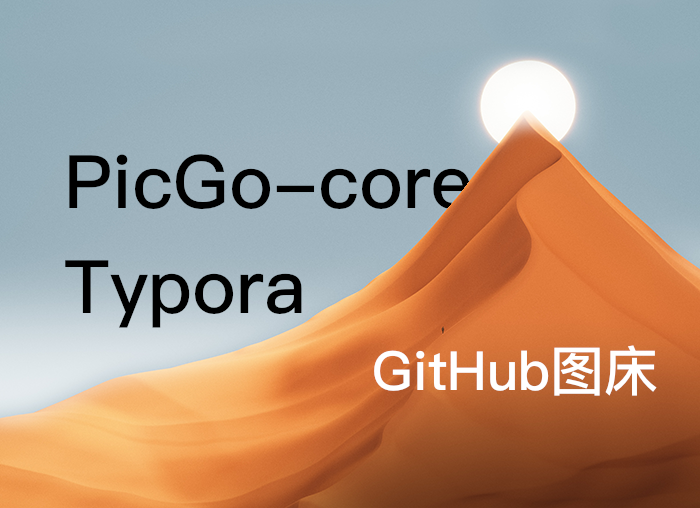
重复造车?不可能 以下内容截取、翻译自上床图片 -typora支持 并做出注释。(注释以引用块形式出现)
PicGo-Core(命令行)(开源)
PicGo-Core 是一个支持图片上传的开源节点模块。 它还支持插件来扩展其功能。
由于它是一个节点模块,我们提供了两种安装和使用方式。
安装方式1
安装 PicGo-Core 的预编译二进制文件 (Linux / Windows)
Typora 提供了 PicGo 的预构建二进制文件,使用 nexe 将节点模块打包成一个文件二进制文件。 您只需单击“下载”按钮即可安装 PicGo 二进制文件,Typora 将开始下载并将其直接放在 Typora 的支持文件夹下。
下载的 PicGo-Core 二进制文件的位置
二进制文件将放在“%AppData/Typora/picgo”下,“%AppData”在 Linux 上是“~/.config”,在 Windows 上是“C:/User/[username]/Roaming/AppData”。您也可以尝试在 Typora 的首选项面板中单击“打开主题文件夹”,然后打开其父文件夹,其中将包含“picgo”文件夹。
由于 macOS Catalina 的安全规则,预构建的二进制文件在 Catalina 上不起作用,因此您可以尝试以下选项:
安装方式2
通过节点包管理器安装 PicGo-Core(需要提前安装 NodeJS )
如果您安装了节点或纱线,您可以在终端中运行以下命令。
1 | |
基于debin的发行版,如统信UOS、ubuntu,用
npm install picgo -g
然后你可以在终端输入“which picgo”得到它的实际安装位置,然后,选择“Custom Command”作为“Image Uploader”功能,输入“[your node path] [your picgo-core path] upload”作为命令。
比如 /home/liegu/applications/node/bin/node /home/liegu/applications/node/bin/picgo upload
注意空格的书写
如果你在系统PATH中直接安装了“node”和“picgo”,也可以直接填写“picgo upload”作为自定义命令。
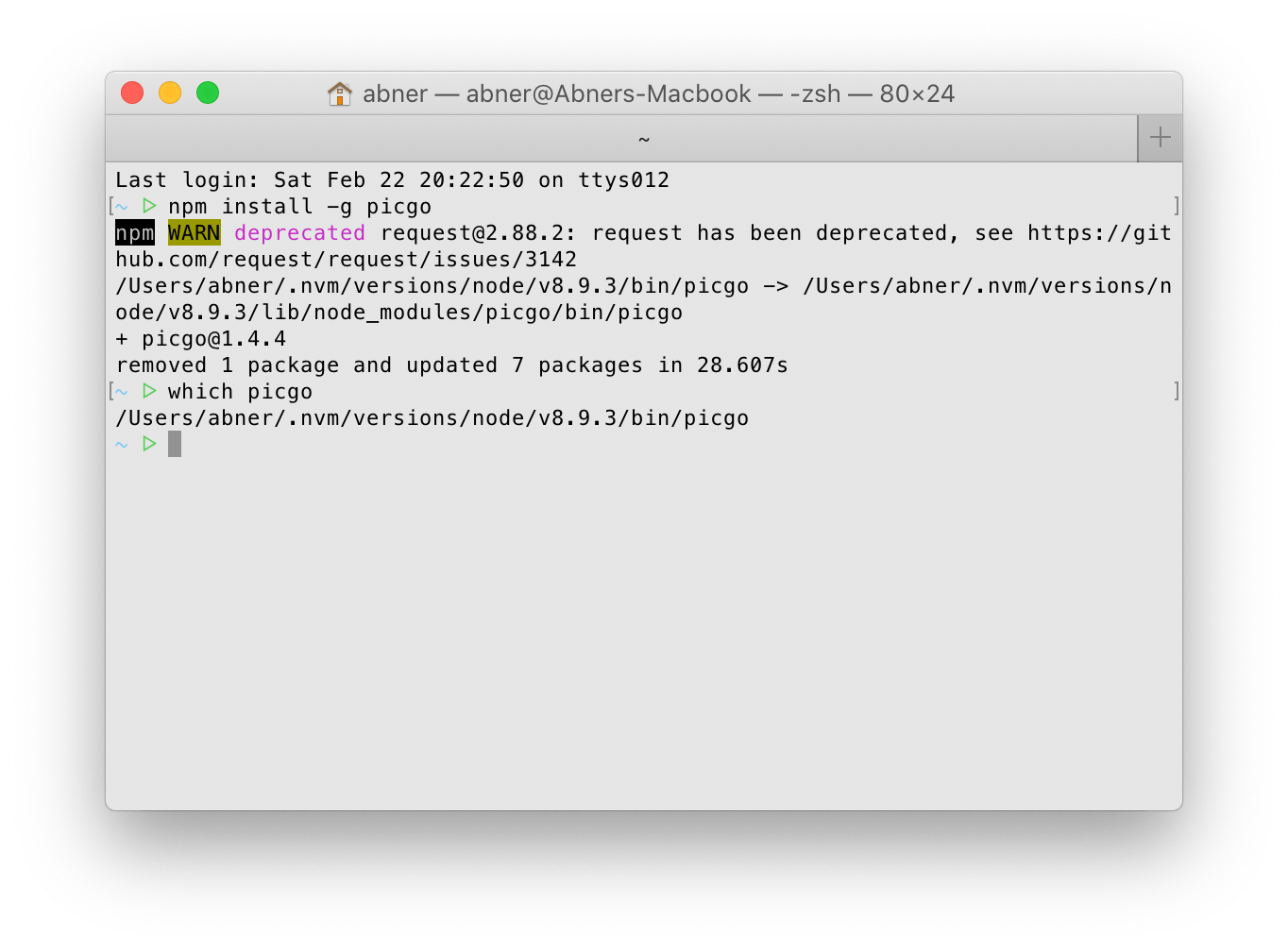
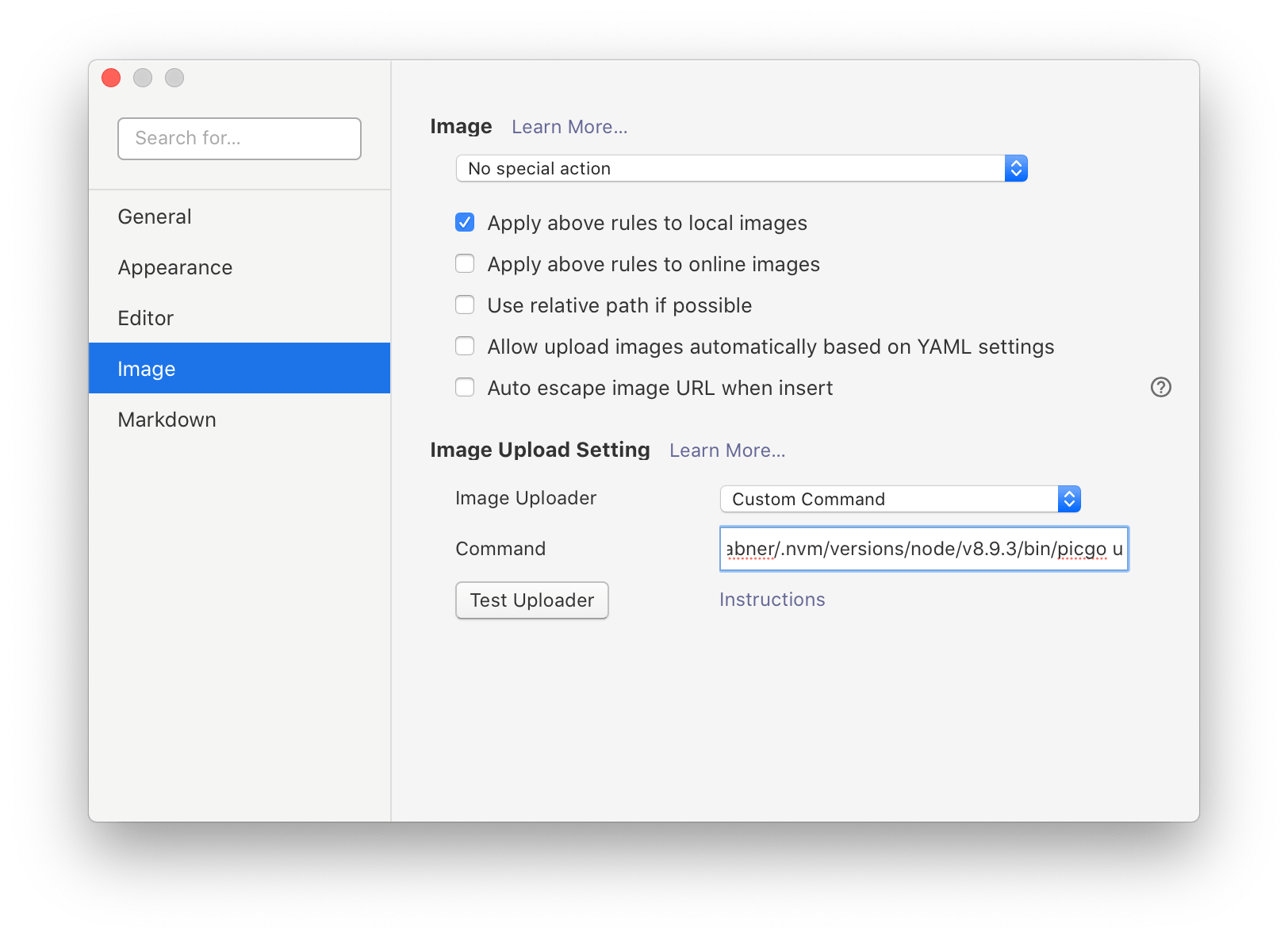
配置 PicGo-Core
选项 1:编辑配置文件
请编辑 config.json在以下位置
- Linux / macOS →
~/.picgo/config.json. - 窗户 →
C:\Users\[your user name]\.picgo\config.json.
详情请参阅 本文档(只有中文) 。
省流:
2
3
4
5
6
7
8
9
10
11
12
13
14
15{
"picBed": {
"uploader": "github",
"current": "github",
"transformer": "path",
"github":{
"repo": "", // 仓库名,格式是username/reponame
"token": "", // github token
"path": "", // 自定义存储路径,比如img/
"customUrl": "", // 自定义域名,注意要加http://或者https://
}
},
"picgoPlugins": {}
}自定义域名可以写为如下格式,使用jscdn加速图床访问
https://cdn.jsdelivr.net/gh/{username}/{reponame}
选项 2:通过 CLI 配置
如果你是通过 node 安装 pico-core,请输入 picgo -h显示 picgo 的帮助,并按照它的帮助进行配置。
如果您使用从 Typora 的首选项面板安装的 PicGo-Core 的预构建二进制文件,请从文件夹中找到二进制文件(请参阅 此处 ),然后在终端中打开该文件夹,并通过 ( ./picgo -h).
您可以在 https://github.com/PicGo/PicGo-Core#use-in-cli 中找到它的 CLI 用法。